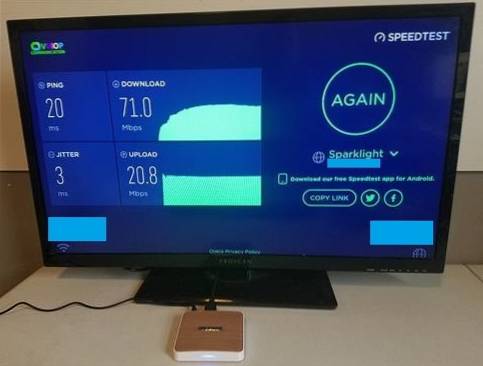Het opzetten van een Asus-router als een VPN met OpenVPN-protocol is eenvoudig te doen met een paar stappen.
Sommige routerhardware van Asus is beter in het uitvoeren van een VPN in vergelijking met andere.
Een ASUS RT-AX58U (AX3000) voert bijvoorbeeld een VPN heel goed uit, terwijl een oudere RT-AC58U wat moeite heeft.
Dit heeft te maken met de CPU die de router heeft om de VPN-data te verwerken.
Als je een oudere Asus-router hebt, kan het geen kwaad om deze als een VPN te gebruiken, maar hij kan langzamer werken in vergelijking met nieuwere apparaten.
Dingen die nodig zijn om een Asus-router als VPN te configureren
- VPN-provider
- Configuratiebestand van VPN-provider (server-URL en beveiligingscertificaat)
- Router gebruikersnaam Wachtwoord
- Een computer die is aangesloten op de router en internet
Er is een VPN-provider nodig met veel goede VPN-services die beschikbaar zijn.
IPvanish is de service die ik gebruik die erg goed werkt en wat ik gebruik in de onderstaande tutorial.
Zie hier voor IPvanish-website
Als je al een VPN hebt, is het configuratiebestand nodig dat het VPN-serverlijst en Beveiligingscertificaat.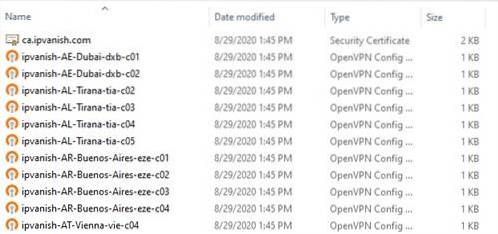
Beide bestanden moeten naar de router worden geüpload om de VPN te laten werken.
Een video staat onderaan de pagina voor een video-walk-through indien nodig.
Hoe u een Asus-router als VPN installeert en configureert
- Download het configuratiebestand met de naam configs.zip hier. https://www.ipvanish.com/software/configs
- Extract het bestand configs.zip
- Log in op de Asus-router met een browser met behulp van het adres http://router.asus.com
- Scroll naar beneden en aan de linkerkant Klik op VPN
- Klik OpenVPN
- Klik VPN-client
- Klik Profiel toevoegen
- Klik OpenVPN
- Geef het een naam in het vak Beschrijving, zoals IPvanish
- Voer in het vak Gebruikersnaam de gebruikersnaam van de VPN-provider in
- Voer in het vak Wachtwoord het wachtwoord van de VPN-provider in
- In de Import.ovpn bestandsvak klik op Kies bestand
- Selecteer het geëxtraheerde Configs-bestand
- Blader door de lijst en Selecteer een server
- Klik Uploaden
- Klik de doos die zegt Importeer het CA-bestand of bewerk het opvn-bestand handmatig
- Klik Kies bestand
- Selecteer de ca.ipvanish.com het dossier
- Klik Uploaden
- Klik OK
- Klik Activeren
- EEN Blauw vinkje geeft aan dat de router is verbonden met de VPN en werkt.
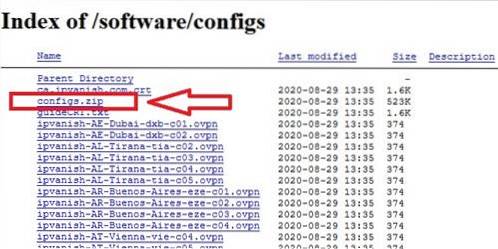
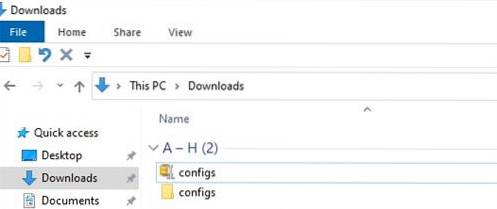
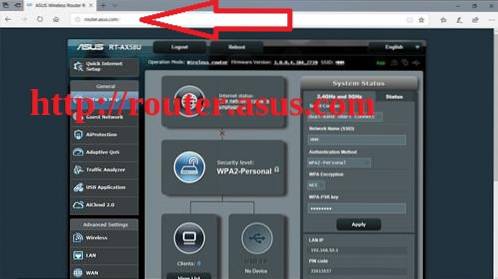
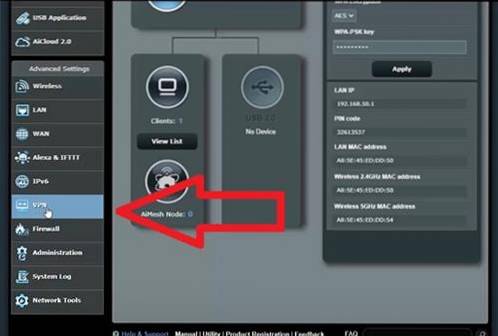
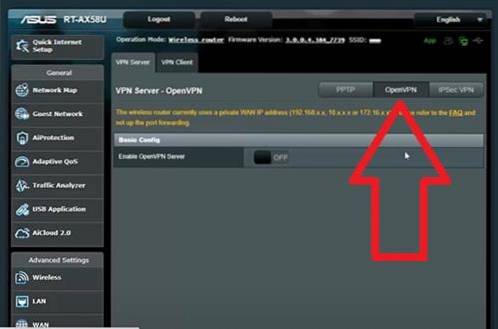
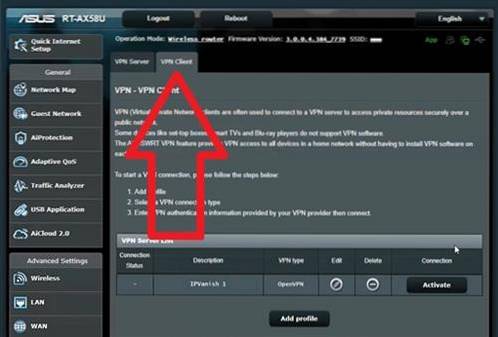
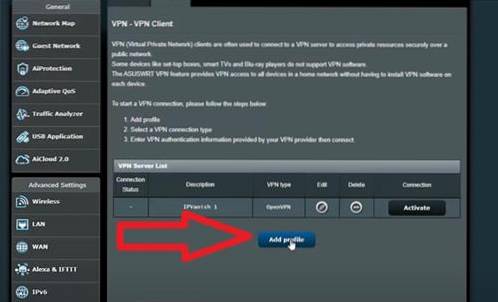

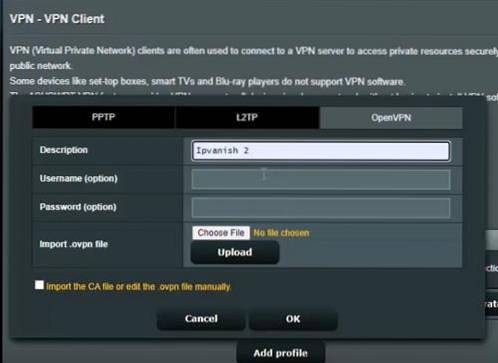
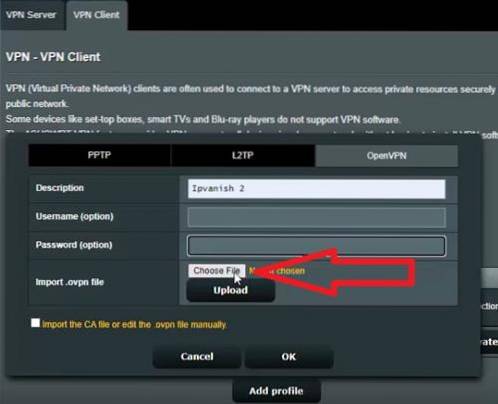
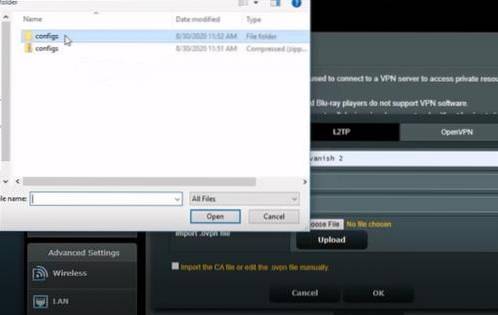
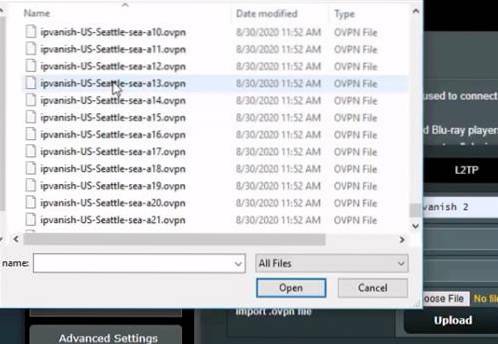
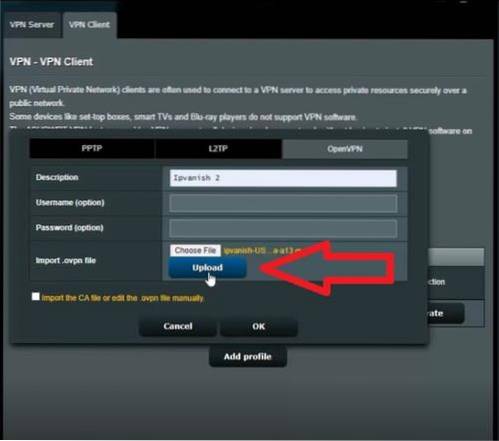
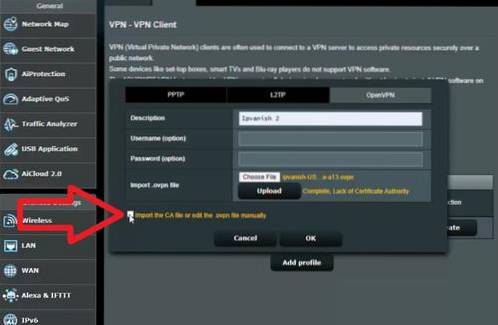
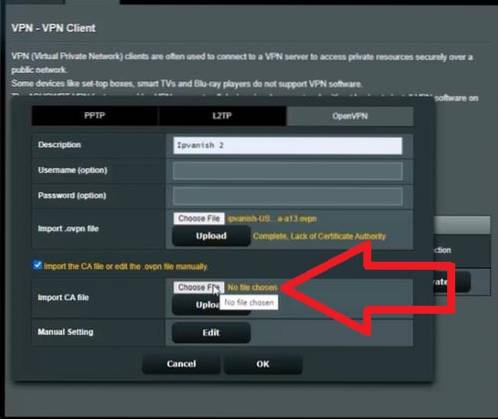
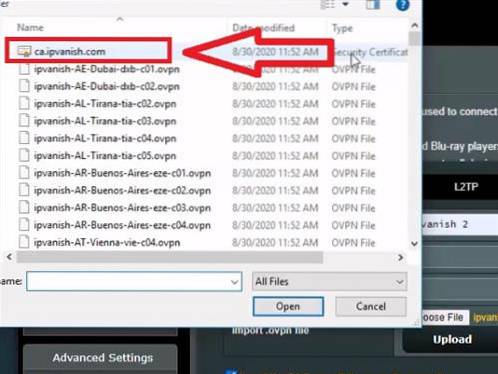
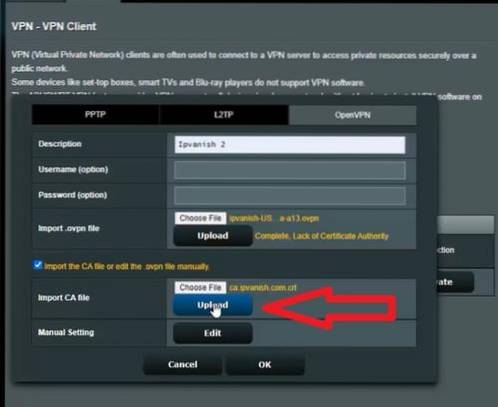
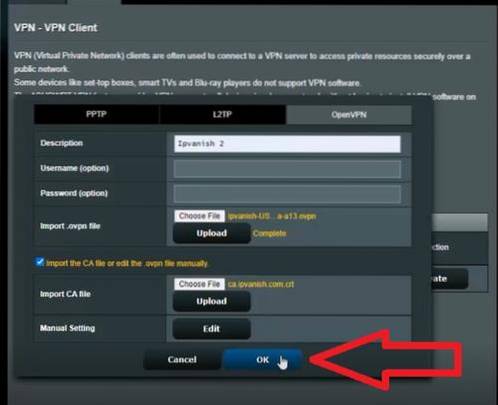


 ComputersHowto
ComputersHowto